ワークフローを作成する必要があります。カスタムアクションを設定する前に、このセクションを参照して、スケジュールの設定について詳しく学習してください。
カスタムアクションを設定するには:
- 「新規アクションの追加」ブロックをクリックしてください。

- 「カスタムアクション」を選択します。そうすると、Delugeスクリプトビルダーが開きます。
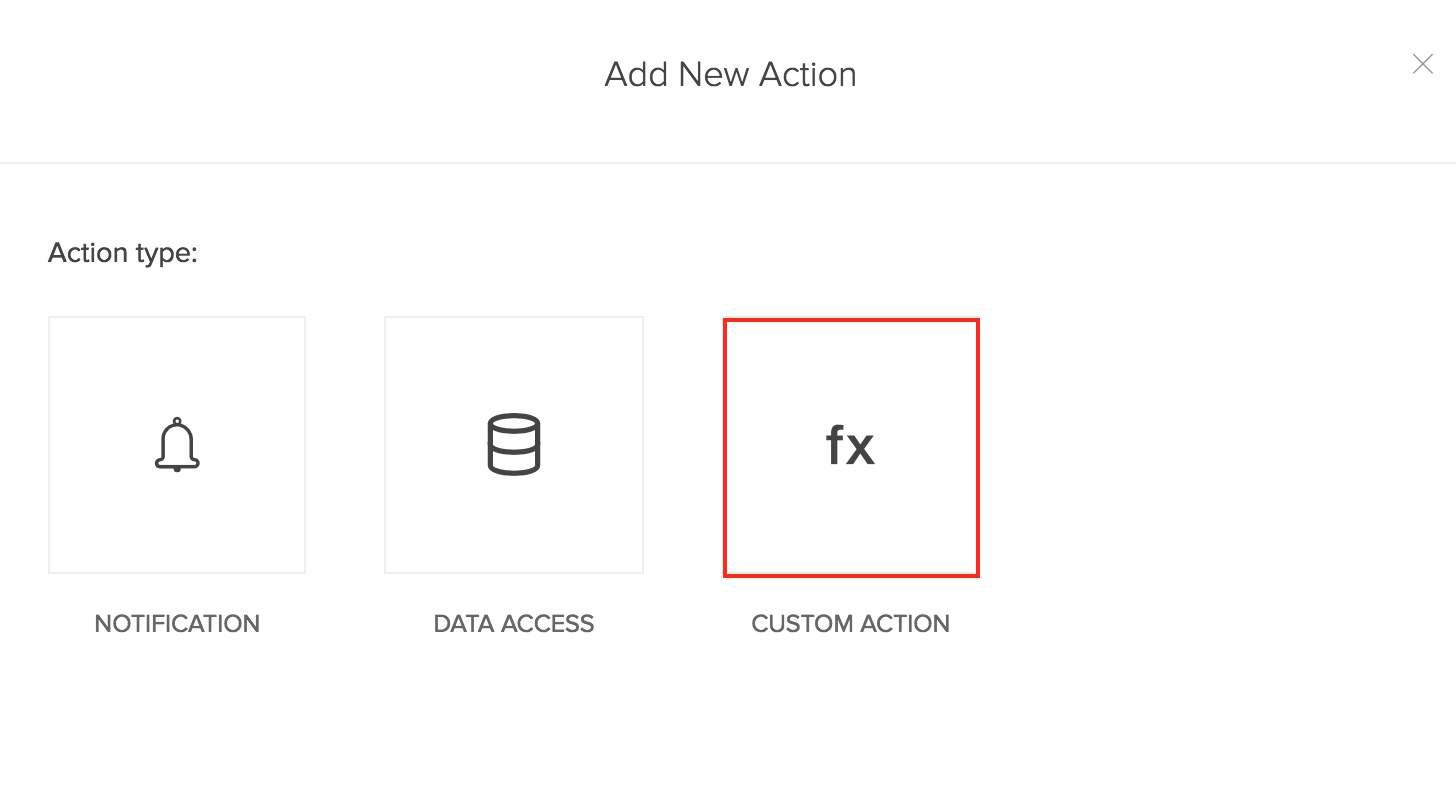
- 必要なDelugeタスクをコードエディター領域にドラッグ&ドロップできます。タスクの構文が表示されます。オートコンプリート機能を使用して、構文をアプリケーションロジックに置き換えることができます。
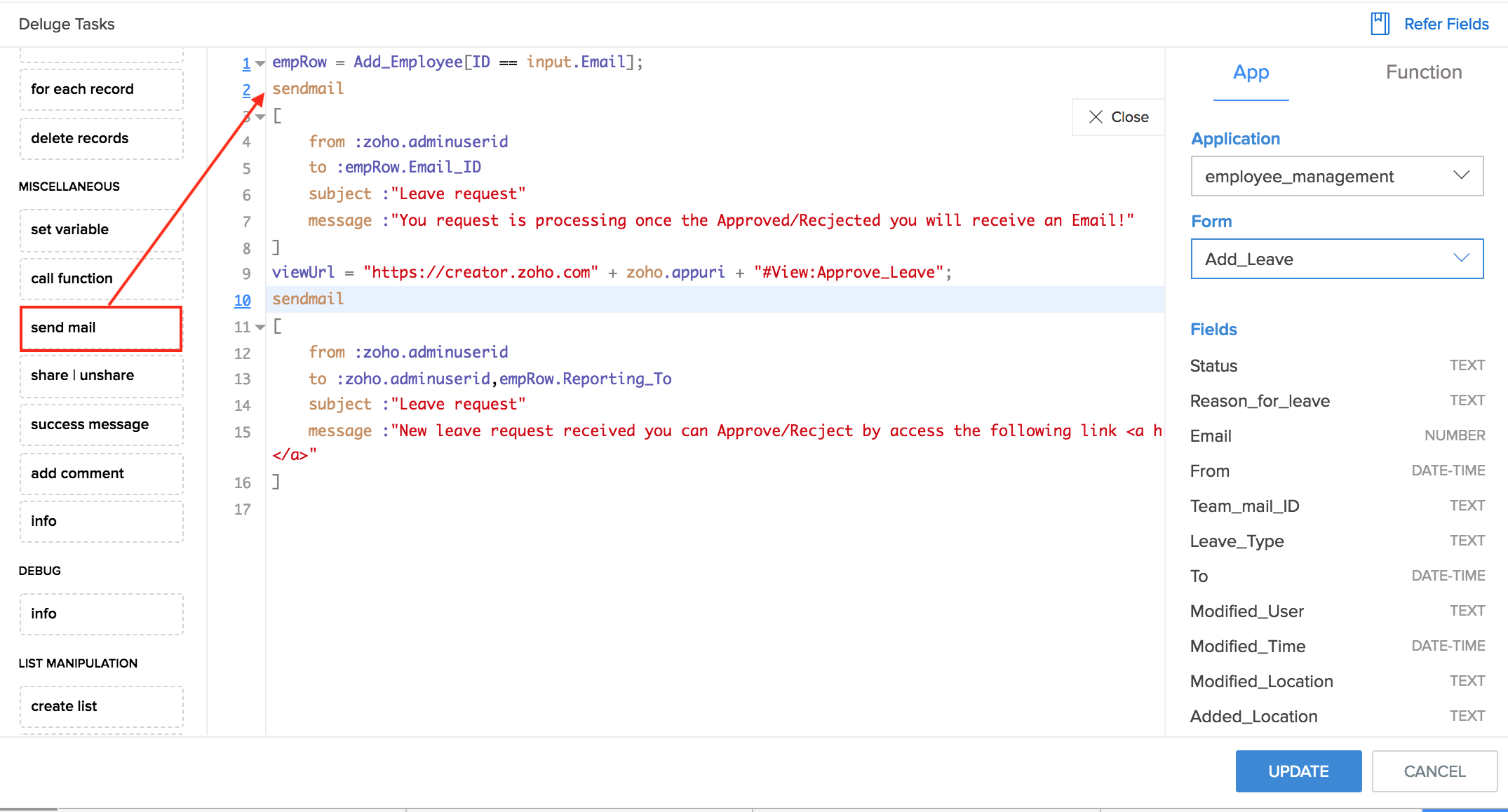
- 画面の右上にある参照フィールドをクリックしてください。アプリタブが表示され、フォーム内のフィールドのデルージ名が表示されます。このセクションから、フォームビルダー内の各フィールドプロパティをナビゲートするのではなく、すべてのフォーム内のフィールドデルージ名を直接参照できます。
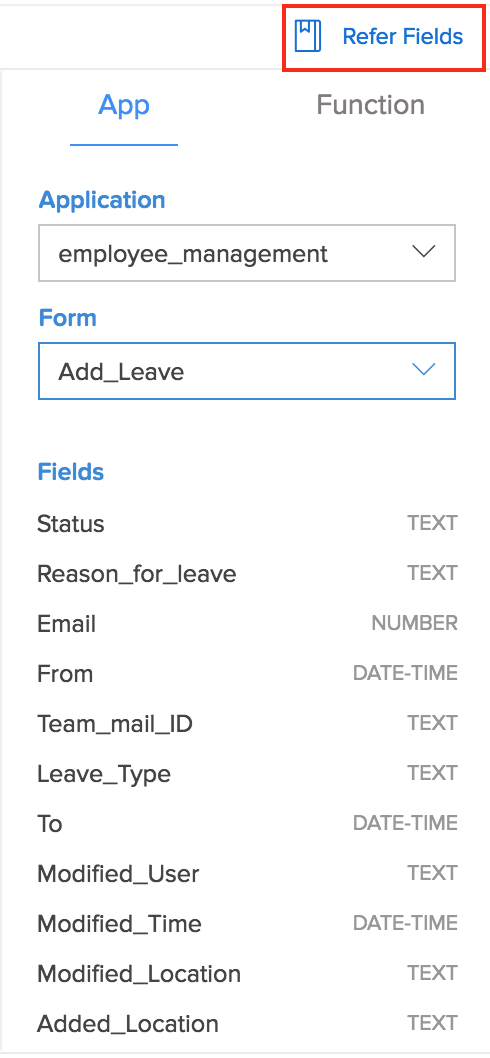
- アプリケーションとフォーム名を変更して、各フィールドデルージ名を表示できます。
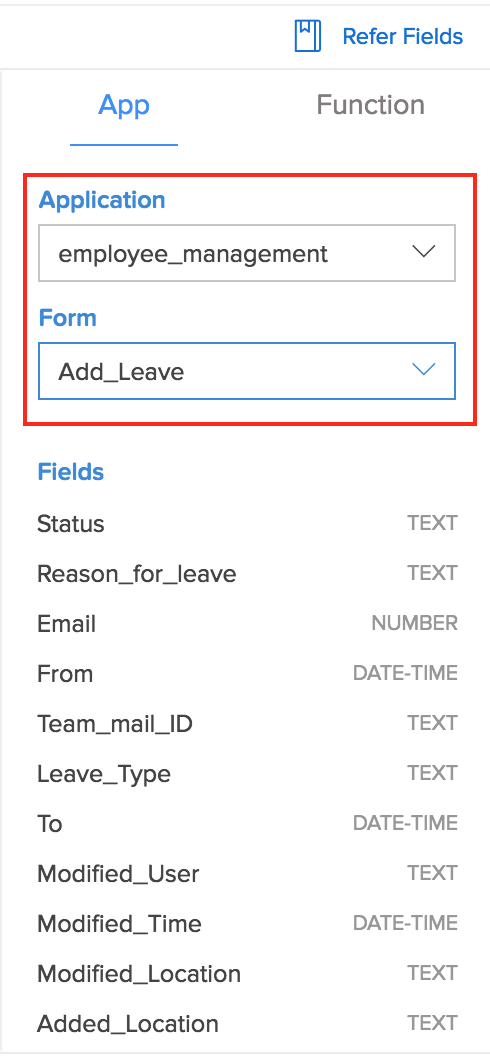
- フィールド名にカーソルを合わせ、コピーを選択して、フィールドデルージ名をコピーします。コピーした名前をスクリプトビルダー内のどこにでも貼り付けることができます。
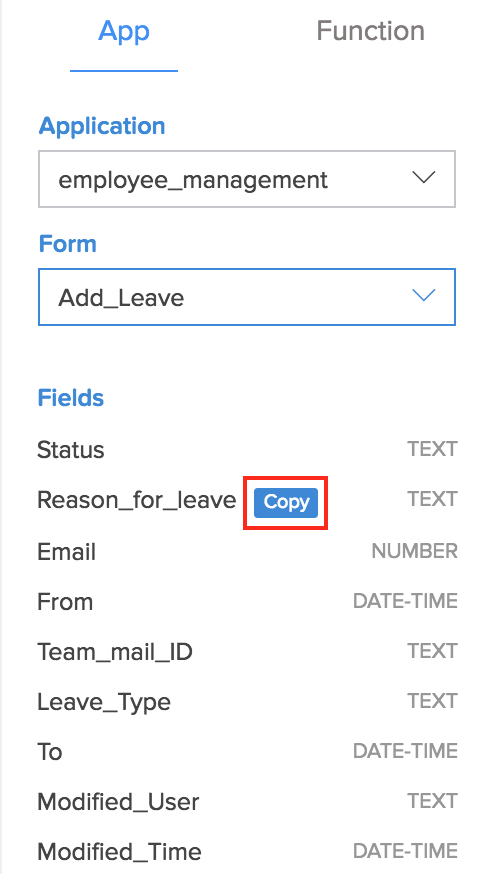
- アクションを定義する際に、機能タブに切り替えて、アプリケーションとネームスペース内の既定の関数を参照してください。
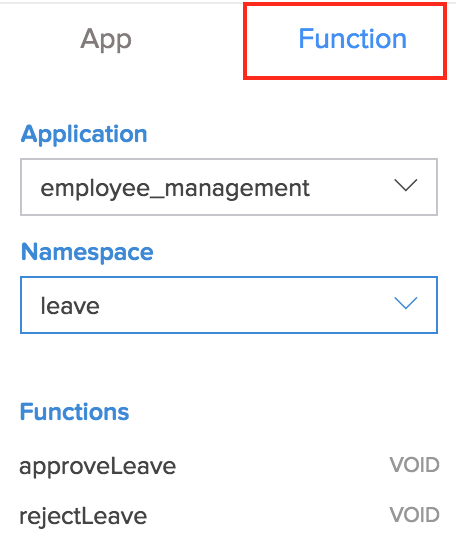
- 画面の右上にある参照フィールドをクリックしてください。アプリタブが表示され、フォーム内のフィールドのデルージ名が表示されます。このセクションから、フォームビルダー内の各フィールドプロパティをナビゲートするのではなく、すべてのフォーム内のフィールドデルージ名を直接参照できます。
- 「保存」をクリックします。
- 構成されたカスタムアクションは、アクションリストに表示されます。
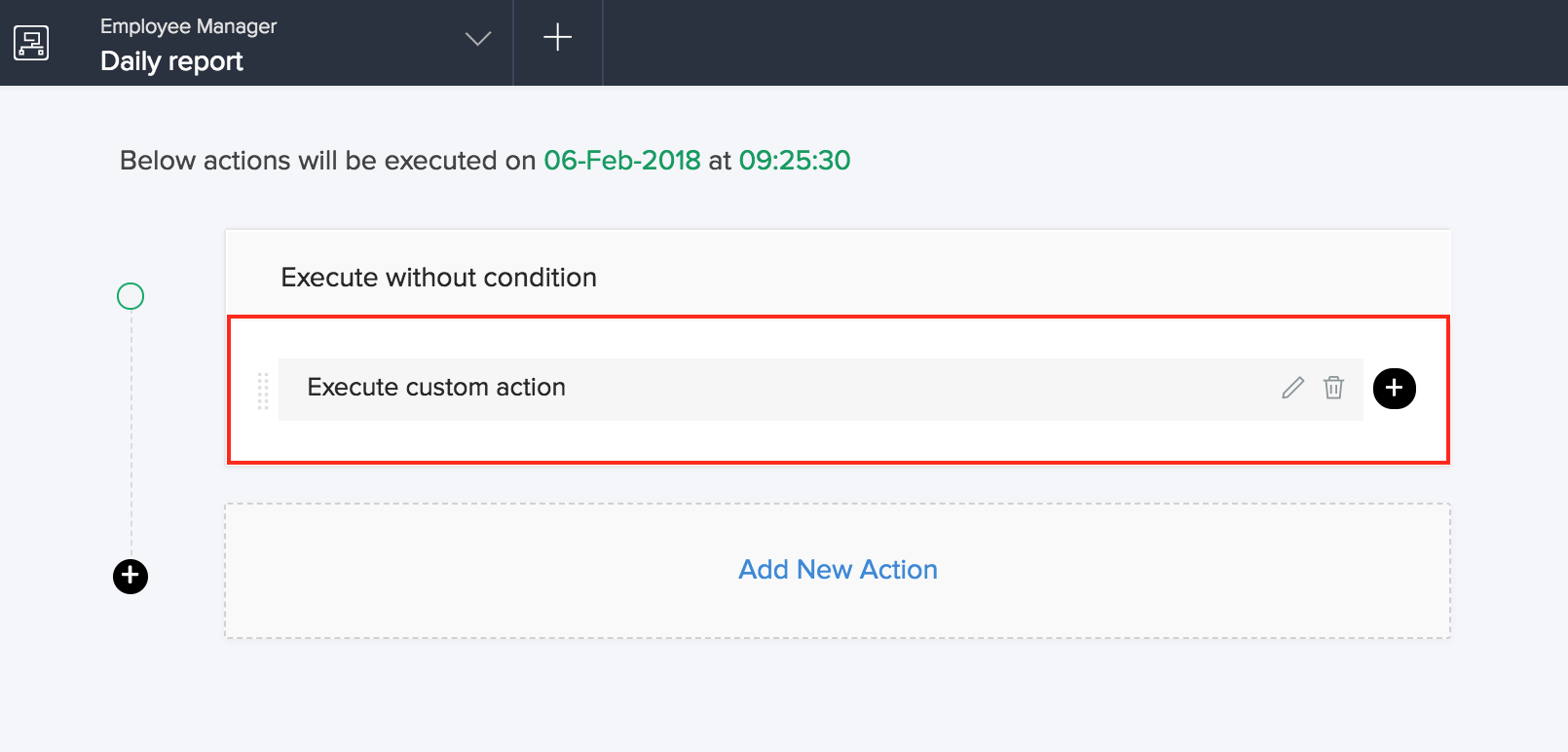
- 画面の右上にある完了をクリックしてください。
関連トピック




















